Google Keep Uppdateras med Nya Funktioner
Google Keep har nyligen fått en efterlängtad uppdatering som introducerar tre betydelsefulla funktioner och en mindre justering i användargränssnittet. En av de mest framträdande nyheterna är möjligheten att transkribera text direkt från bilder. Denna funktion, som utnyttjar OCR-teknik, gör det möjligt att enkelt omvandla text från exempelvis en bok eller ett dokument till redigerbar text i en anteckning. Det är ett ovärderligt verktyg för den som ofta behöver digitalisera skriftlig information. Dessutom har Google Keep infört en papperskorg för raderade anteckningar och listor. När en anteckning tas bort, hamnar den i papperskorgen i sju dagar, varefter den raderas permanent. Användare har även möjlighet att manuellt tömma papperskorgen när som helst. Slutligen introduceras anpassningsbara listinställningar, som ger dig kontroll över hur nya och markerade element ska ordnas i dina listor. Dessa funktioner är tillgängliga både i webbversionen och i Android-appen. Uppdateringen lanseras gradvis, men här följer en närmare beskrivning av hur varje funktion fungerar.
Texttranskribering från Bilder
För att transkribera text från en bild, skapa en ny anteckning och ta en bild av ett objekt med tryckt text, som en bok. Tryck sedan på alternativknappen i verktygsfältet och välj ”Transkribera text”. Google Keep kommer då att omvandla texten i bilden till redigerbar text i anteckningen. Det är värt att notera att Google Keep inte bara identifierar enskilda tecken, utan också gör ett försök att tolka orden. Om ett ovanligt ord dyker upp kan det hända att Google Keep lägger till extra mellanslag eller gör små ändringar. Exempelvis, ordet ”Silmarillion” kunde tolkas som ”Silma Rillion”.
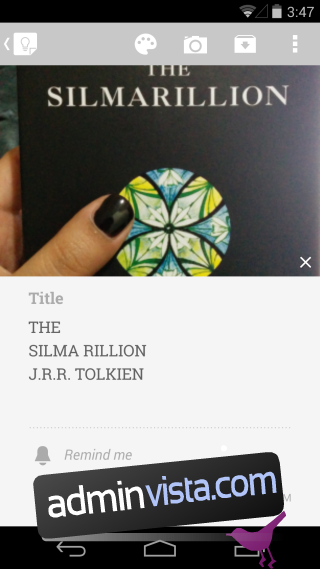
För att transkribera text i webbversionen klickar du på alternativknappen i en öppen anteckning och väljer ”Transkribera text”.
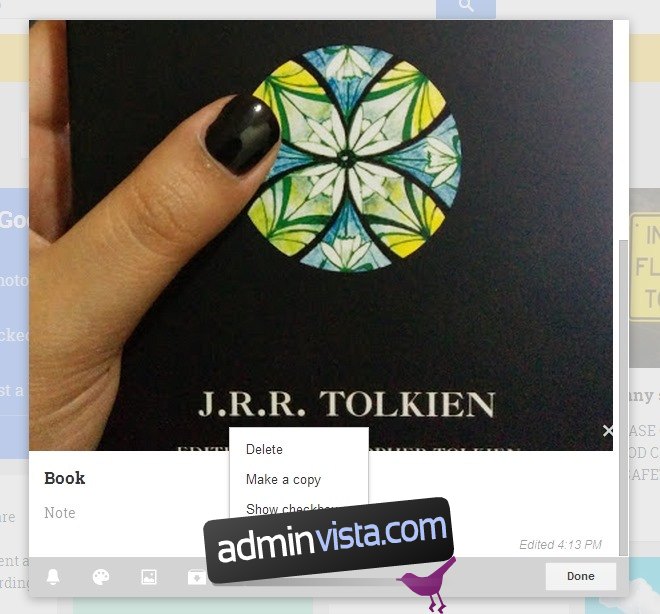
Anpassningsbara Listinställningar
För att anpassa dina listinställningar, öppna en befintlig lista eller skapa en ny och tryck på alternativknappen i verktygsfältet. Välj ”Listinställningar” i rullgardinsmenyn och anpassa hur nya och markerade objekt ska placeras i förhållande till listan.
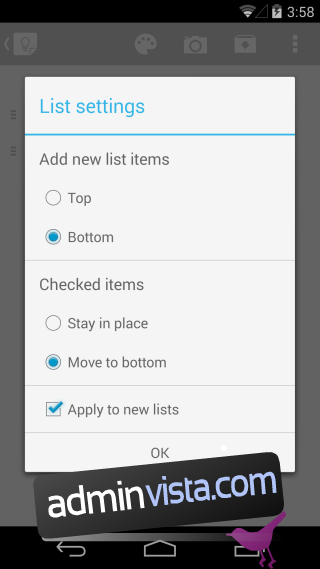
För att komma åt listinställningarna i webbläsaren, klicka på alternativknappen i en öppen lista och välj ”Listinställningar” i menyn.
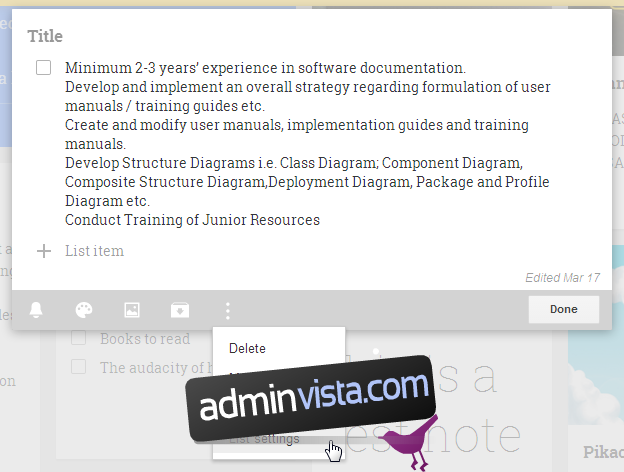
Återställning av Raderade Anteckningar
En ny ”Papperskorg”-flik har lagts till i navigeringsmenyn. När du raderar en anteckning hamnar den i papperskorgen. För att tömma papperskorgen kan du antingen trycka på alternativknappen i verktygsfältet och välja ”Töm papperskorgen” eller, om du vill återställa en anteckning, kan du öppna den och trycka på ”Återställ”. Alternativt kan du permanent radera en anteckning genom att trycka på alternativknappen och välja ”Radera permanent”.
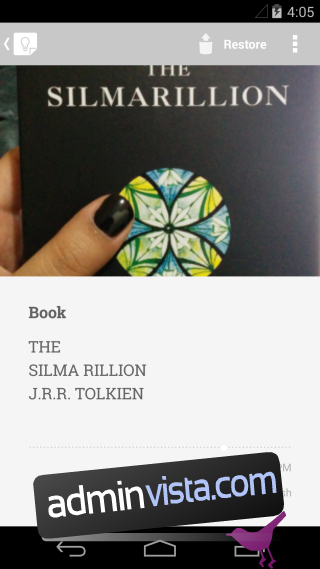
I webbversionen når du papperskorgen genom sidomenyn. Välj den anteckning du vill återställa och klicka på ”Återställ” i rullgardinsmenyn.
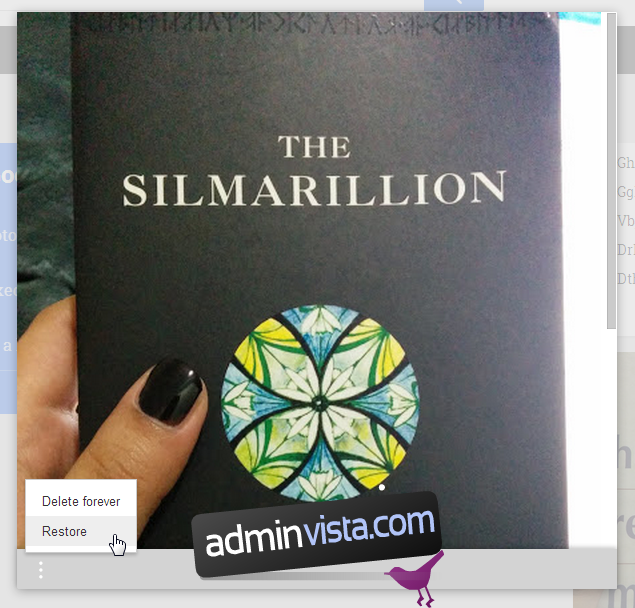
Förändringar i Användargränssnittet
Den övre raden i Google Keep har fått en ny färg – den karakteristiska Google Keep-gula färgen, som dynamiskt anpassar sig till färgkodningen på dina anteckningar.
Denna uppdatering är inte tillgänglig för alla användare omedelbart. Utrullningen sker gradvis och det kan ta lite tid innan den når alla regioner. För de som redan har tillgång till uppdateringen, dela gärna med er av era erfarenheter i kommentarerna.